Page 1
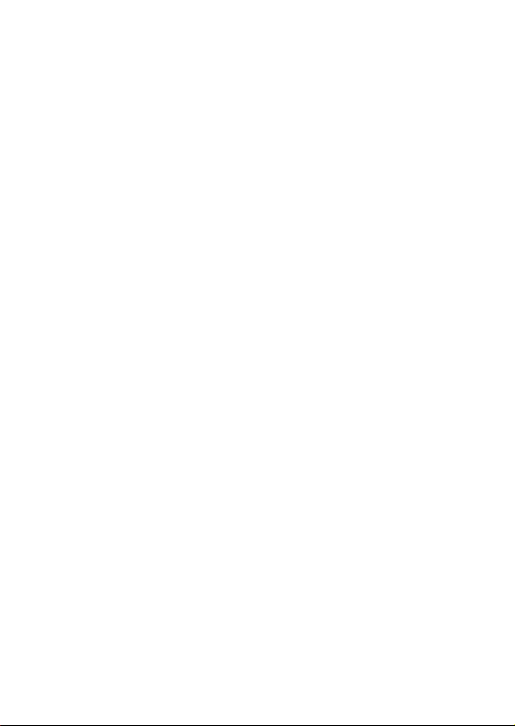
Оглавление
Меры безопасности ........................................... 2
Комплект поставки ............................................ 3
Характеристики................................................. 3
Кнопки и функции .............................................4
Основные приемы работы................................... 6
Главное Меню ................................................... 7
Установка новой версии ПО .............................. 15
Конвертирование видео файлов........................ 17
Устранение неисправностей.............................. 19
Спецификация ................................................ 21
1
Page 2
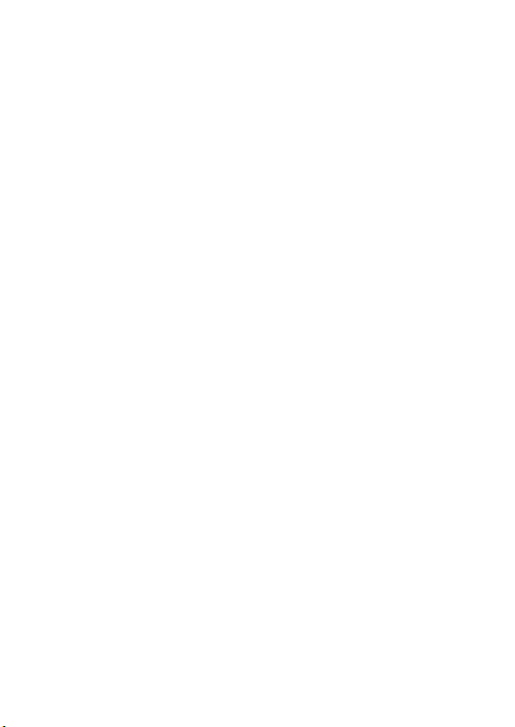
Меры безопасности
В настоящем руководстве содержатся важные меры
безопасности и информация о надлежащем использовании
данного устройства. Внимательно прочитайте все инструкции,
чтобы избежать серьезных повреждений.
x Не оставляйте данное устройство под воздействием
высокой температуры (свыше 40°C), особенно летом в
машинах с закрытыми окнами.
x Не подвергайте устройство воздействию влаги. Не храните
в сырых и загрязненных местах.
x Избегайте падения устройства.
x Не подвергайте плеер сильной вибрации, иначе он может
быть поврежден.
x Не пытайтесь разобрать устройство самостоятельно и не
протирайте его поверхность бензином и растворителями.
x Не пользуйтесь плеером в местах, где запрещено
использовать электронные устройства, например в
самолете.
x Не используйте устройство во время вождения или
прогулки по улице во избежание несчастных случаев.
x Не рекомендуется прослушивание плеера во время дождя,
во избежание поражения электрическим током.
x Выбирайте подходящий уровень громкости. Если Вы
почувствовали звон в ушах, прекратите использование
устройства или понизьте уровень громкости.
x В случае ремонта (или в силу какихлибо других
обстоятельств) рекомендуется предварительно перенести
данные с плеера на Ваш компьютер, выполнив их
дублирование.
2
Page 3
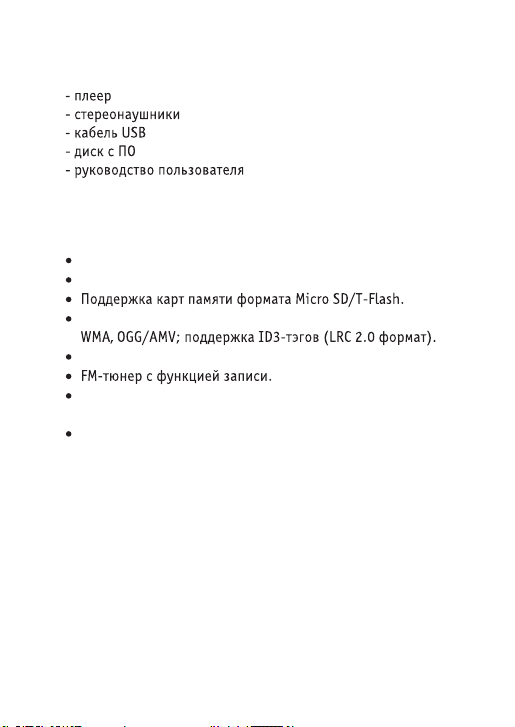
Комплект поставки
Характеристики
Дисплей: 1.8'' TFT, 260 тысяч цветов, 128x160 пикселей.
Высокоскоростной интерфейс USB 2.0 (слот мини USB).
Поддерживаемые форматы аудио/видео файлов: MP3,
Поддержка формата файлов изображений: JPG.
Цифровая голосовая запись (через встроенный
микрофон). Записанный файл сохраняется в формате WAV.
7 режимов настроек EQ (Эквалайзера).
3
Page 4
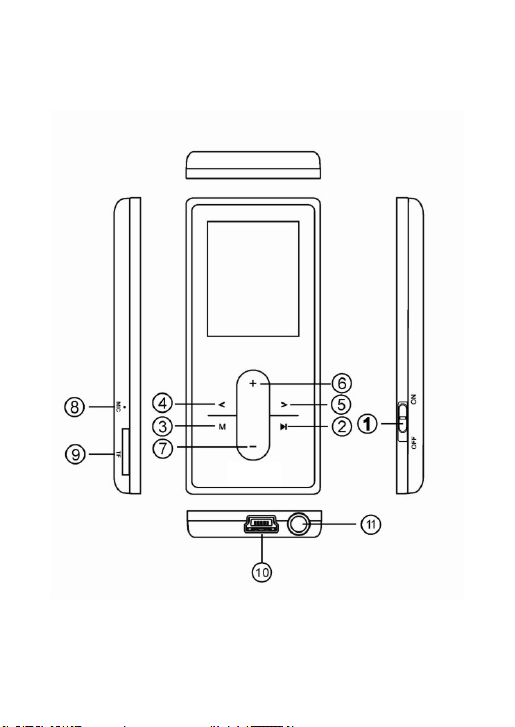
Кнопки и функции
4
Page 5
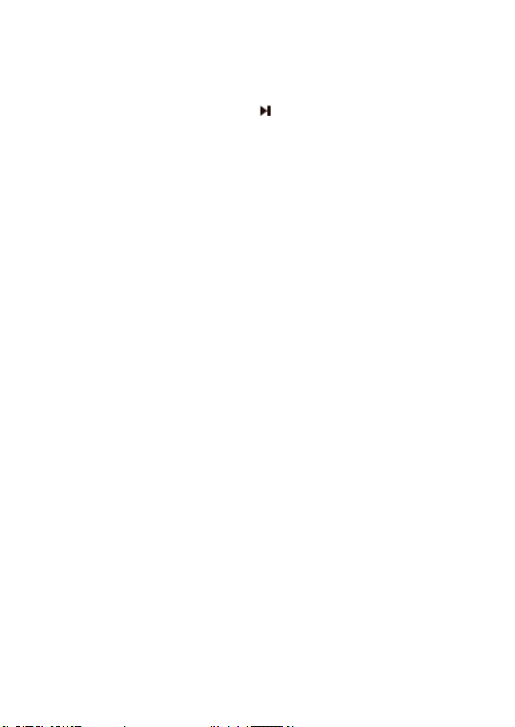
1. Кнопка питания (ON/OFF).
2. Клавиша воспроизведения/паузы/ и клавиша
включения/выключения
(нажмите и удерживайте ее,
чтобы включить или выключить плеер).
3. Клавиша меню М: однократное нажатие ее – вход в
интерфейс выбранного пункта (главного) меню; нажатие
и удержание ее – выход (из подменю) в главное меню.
4,5. Клавиши Предыдущий/Следующий </>.
6,7. Клавиши регулировки (в т.ч.громкости звука) +/.
8. Микрофон.
9. Слот для карт памяти Micro SD/TFlash.
10. Разъем USB.
11. Разъем наушников.
Внимание! зарядка батареи должна выполняться только при
включенном устройстве!
5
Page 6
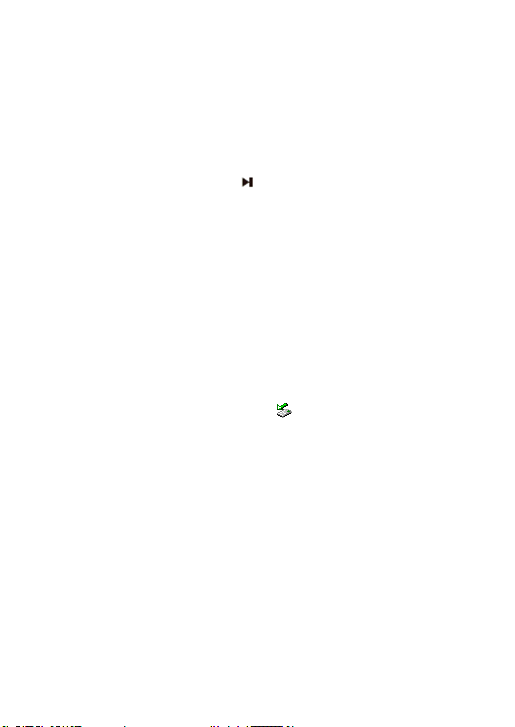
Основные приемы работы
Включение/Выключение
Переведите кнопку питания в позицию “ON” для включения
устройства, переведите кнопку питания в позицию “OFF” для
выключения питания плеера. Для включения/выключения
плеера используйте клавишу
Клавиши управления (М, </>, +/)
Однократно нажмите кнопку меню (M) для входа в интерфейс
выбранного раздела и его подменю. Для выхода из раздела или
подменю нажмите и удерживайте клавишу (M). Для
перемещения между разделами используйте клавиши </>,
между пунктами подменю +/.
Обмен файлами
Вы можете перемещать файлы с Вашего компьютера в память
плеера: подсоедините плеер к компьютеру с помощью кабеля
USB, после чего значок плеера
внешний съемный диск. После этого Вы сможете скопировать
нужные файлы.
Зарядка батареи
Для зарядки батареи подсоедините зарядное устройство к
плееру через USB кабель.
.
будет отображаться как
6
Page 7
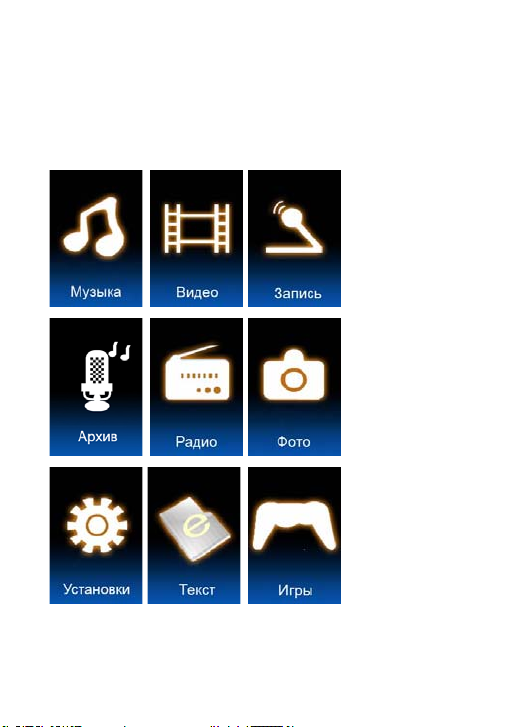
Главное Меню
Включите плеер (при включении устройство по умолчанию
переходит в раздел «Музыка»).
Меню содержит следующие разделы: Музыка, Видео, Запись,
Воспроизведение, Радио, Фото, Установки, Текст, Игры.
В главном меню используйте клавиши </> для выбора
желаемого раздела. Для входа в выбранный раздел нажмите
клавишу М.
7
Page 8

Музыка (режим воспроизведения музыки)
При первом включении по умолчанию загрузится раздел
«Музыка». Нажмите клавишу M для входа в интерфейс раздела.
В дальнейшем используйте клавиши </> для выбора желаемого
раздела.
1. Режим воспроизведения
2. Номер трека
3. Название трека
4. Сведения о треке
5. Время воспроизведения
6. Режим повтора воспроизведения
7. Режим воспроизведения
8. Скорость передачи информации (бит/сек)
9. Формат файла
10. Индикатор уровня заряда батареи
11. Режим прослушивания (Настройка эквалайзера)
12. Шкала процесса
13. Уровень громкости.
8
Page 9

Вы можете выбрать, удалить файл для прослушивания, зайдя в
подменю раздела. Для входа в подменю раздела до начала
воспроизведения (в режиме пауза) нажмите кнопку М.
Воспроизведение/Пауза
В интерфейсе «Музыка» дважды нажмите клавишу М для входа
в меню раздела, для выбора аудио файла используйте клавиши
+/. Затем однократно нажмите клавишу M для возврата на
экран воспроизведения, и далее клавишу
для начала
воспроизведения выбранного файла.
В режиме плеера (во время воспроизведения музыки)
однократно нажмите клавишу
для паузы в воспроизведении.
Предыдущий/Следующий. Быстрая перемотка назад/вперед
В режиме плеера используйте клавиши </> для
воспроизведения предыдущего или следующего трека. Для
быстрой перемотки назад/вперед удерживайте клавиши </>.
Изменение громкости
В режиме плеера (во время воспроизведения музыки)
используйте клавиши +/ для изменения громкости звука.
Настройка параметров воспроизведения
Вы можете изменять параметры во время воспроизведения, для
этого зайдите в меню раздела, нажав на клавишу М.
Используйте клавиши +/ или </> для выбора пунктов меню:
Повтор, EQ (Эквалайзер), режим SRS, Скорость, АВ режим, АВ
повторы, Пауза АВ. Для подтверждения выбора коротко
нажмите М.
9
Page 10

Видео (режим воспроизведения видео)
Используйте клавиши </> для выбора раздела «Видео» и
нажмите клавишу M для входа в интерфейс.
Вы можете выбрать, удалить видео для воспроизведения, зайдя
в подменю раздела. Для входа в подменю раздела до начала
воспроизведения (в режиме пауза) нажмите кнопку М.
Воспроизведение/Пауза
В интерфейсе «Видео» дважды нажмите клавишу М для входа в
меню раздела, для выбора аудио файла используйте клавиши
+/. Затем однократно нажмите клавишу M для возврата на
экран воспроизведения, и далее клавишу
для начала
воспроизведения выбранного файла.
Предыдущий/Следующий. Быстрая перемотка назад/вперед
В режиме плеера используйте клавиши </> для
воспроизведения предыдущего или следующего трека. Для
быстрой перемотки назад/вперед удерживайте клавиши </>.
Изменение громкости
В режиме воспроизведения видео используйте клавиши +/ для
изменения громкости звука.
Запись (Голосовая запись)
Используйте клавиши </> для выбора раздела «Запись» и
нажмите клавишу М для входа в раздел.
Вы можете выбрать тип записи, зайдя в подменю раздела. Для
входа в подменю раздела до начала записи нажмите кнопку М.
Для начала записи нажмите
для временной остановки текущей записи (пауза). Для
. Однократно нажмите клавишу
10
Page 11

завершения и автоматического сохранения записи нажмите и
удерживайте клавишу M.
Архив (режим воспроизведения сохраненных
голосовых записей)
Вы можете выбрать, удалить файл для прослушивания, зайдя в
подменю раздела. Для входа в подменю раздела до начала
воспроизведения (в режиме пауза) нажмите кнопку М.
Воспроизведение/Пауза
В интерфейсе «Воспр.» дважды нажмите клавишу М для входа в
меню раздела, для выбора аудио файла используйте клавиши
+/. Затем однократно нажмите клавишу M для возврата на
экран воспроизведения, и далее клавишу
воспроизведения выбранного файла.
В режиме плеера (во время воспроизведения музыки)
однократно нажмите клавишу
Предыдущий/Следующий. Быстрая перемотка назад/вперед
В режиме плеера используйте клавиши </> для
воспроизведения предыдущего или следующего трека. Для
быстрой перемотки назад/вперед удерживайте клавиши </>.
Изменение громкости
В режиме плеера (во время воспроизведения голосовой
записи) используйте клавиши +/ для изменения громкости
звука.
Настройка параметров воспроизведения
Вы можете изменять параметры во время воспроизведения
голосовой записи, для этого зайдите в меню раздела, нажав на
клавишу М. Используйте клавиши +/ или </> для выбора
для паузы в воспроизведении.
11
для начала
Page 12

пунктов меню: Повтор, Скорость, АВ режим. Для
подтверждения выбора коротко нажмите М.
Для возврата в главное меню нажмите и удерживайте клавишу
М.
Радио
Вставьте наушники в соответствующий разъем. Используйте
кнопку М для выбора и входа в раздел «Радио» (плеер
автоматически начнет воспроизведение первой в списке
радиостанции).
Выбор/Воспроизведение радиостанции
В интерфейсе «Радио»: однократное нажатие кнопки
позволяет осуществить выбор между радиостанциями.
В разделе FMрадио есть подменю настроек, для входа в него
нажмите кнопку М. Вы можете управлять радиостанциями:
автоматически настроить, сохранить, удалить, выбрать
диапазон, записать мелодию с радио.
Для выбора необходимого пункта подменю коротко нажмите М.
Для возврата в главное меню из раздела «Радио» нажмите и
удерживайте клавишу М.
Фото
В интерфейсе Фото используйте клавиши +/ и
просмотра изображения.
Для масштабирования изображения используйте клавиши </>.
для выбора и
12
Page 13

Для входа в подменю настроек данного раздела коротко
нажмите клавишу М. Для возврата из меню раздела «Фото» в
главное меню нажмите и удерживайте клавишу М.
Текст
В интерфейсе раздела «Текст» нажмите клавишу М для
появления списка текстовых файлов. Используйте клавиши +/
для перемещения по этому списку. Для выбора и отображения
текстового файла нажмите клавишу
тексту (переход на последующую/ предыдущую страницу)
используйте клавиши +/.
Для возврата в общий список файлов коротко нажмите клавишу
М. Для возврата из меню раздела «Текст» в главное меню
нажмите и удерживайте клавишу М.
. Для перемещения по
Игры
В интерфейсе раздела «Игры» однократно нажмите кнопку М
для захода в меню раздела. В меню раздела «Игры» Вы можете
выбрать начало, уровень или выход из игры Mine. Используйте
клавиши +/ и </> для перемещения в игре. Для открытия
ячейки коротко нажмите клавишу
нажмите и удерживайте клавишу
игры (в главное меню) нажмите и удерживайте кнопку М.
, для установки мины
. Для отмены и выхода из
13
Page 14

Установки
В подменю раздела «Установки» Вам доступны основные
параметры настроек: «Часы», «Дисплей», «Язык»,
«Выключение» «Повтор», «Память», «Версия ПО», «Сменить
ПО».
- «Часы» позволяет установить дату и время
- «Дисплей» настройки яркости дисплея
- «Язык» позволяет выбрать удобный для Вас язык меню
- «Выключение» – позволяет выбрать режим отключения
плеера
- «Повтор» настройка режима воспроизведения отрезка А
В
- «Память» позволяет посмотреть объем свободной памяти
плеера
- «Версия ПО» содержит данные о версии ПО
- «Сменить ПО» предназначен для установки новой версии
ПО
14
Page 15

Установка новой версии ПО
Если возникли неполадки в работе ПО Вашего плеера
рекомендуем установить новую версию. Для этого нужно
выполнить следующие шаги:
x Включите плеер (переведя кнопку питания “ON/OFF” в
позицию “ON”);
x В главном меню зайдите в раздел «Настройки», далее в
подменю «Сменить ПО»
x подключите плеер к Вашему ПК кабелем USB.
x Запустите на компьютере программу “MP3 Player
VpgradeTool (с CDROM)
15
Page 16

x Выберите новое ПО (загрузите с CDдиска или скачайте с
вебсайта).
x Запустите программу установки
x Дождитесь завершения процесса установки ПО.
x Выключите плеер (переведя кнопку питания “ON/OFF” в
позицию “OFF”).
x Снова включите плеер
16
Page 17

Конвертирование видео файлов
Плеер поддерживает следующий формат видео файлов: AVМ.
Если для воспроизведения выбраны видео файлы, формат
которых не поддерживается устройством, то выполните их
конвертирование, предварительно установив программное
обеспечение с диска, идущего в комплекте поставки:
x Вставьте диск с ПО в CDROM Вашего ПК.
x Установите утилиту.
x Выберите файл для конвертирования
17
Page 18

x укажите необходимый формат, в который буде
производиться конвертирование выбр
анного файла и имя
итогового файла.
Начните процесс конвертирования файлов.
x
т
x
Дождитесь завершения процесса конвертирования.
18
Page 19

Ус
у
л
транение неисправностей
Плее
р не
включается
Наушники
не работают
В результате
подключения
плеера к ПК
устройство не
отображается
как «съемный
диск», и/или
невозможно
копирование
файлов
ите аккумулятор. Проверьте
Заряд
индикацию заряда на дисплее.
Проверьте, включен ли сам плеер.
Возможно, произошла ошибка при
становке новой версии программного
обеспечения – заново выполните установку
новой версии ПО.
Проверьте, переведена ли кнопка питания
“ON/OFF” в позицию “ON”.
Проверьте соединение наушников с
плеером; измените громкость звука.
Проверьте, не загрязнен ли штекер
наушников.
Возможно, был скопирован поврежденный
и выбранный файл (как правило,
воспроизведение поврежденного файла
дополняется шумом).
Снова подключите плеер к ПК.
Проверьте, правильно ли подключен USB
кабель.
е поврежден аудио, видео файл – проверьте, н
19
Page 20

Плеер часто
«зависает»
Возможно, произо
шла ошибка во время
установки новой версии программного
обеспечения – при необходимости
переустановите новую версию П
О.
20
Page 21

Спецификаци
Раздел Характеристики
Объем памяти
Дисплей 1.8” TFT, 260 тысяч цветов, разрешение
Питание Встроенная литиевая аккумуляторная
USB Высокоскоростной USB 2.0
Эквалайзер 7 предустановок
Поддерживаемые
форматы
FMдиапазон 87.50 108.00 MГц
дения
Максимальная
громкость звука
Поддерживается ОС Windows 98/2000/SE/ME/XP
Рабочая
температура
Размеры 90*40*7.5 мм
Вес 40 г
Примечание: спецификация и внешние характеристики
устройства могут изменяться без предварительного
уведомления.
я
встроенная флэш память –
2/4/8 Гб
128x160 пикселей
батарея
Аудио: MP3, WMA, OGG
Видео: AMV
Изображение: JPG
MP3: от 32 до 320 Кбит/сек Скорость передачи
WMA: от 32 до 192 Кбит/сек
аудио: до 8 часов Время воспроизве
видео: до 4 часов
до 86 дБ
от 50С до +400С
21
